
यह सॉफ़्टवेयर आपके ड्राइवरों को चालू रखेगा, इस प्रकार आपको सामान्य कंप्यूटर त्रुटियों और हार्डवेयर विफलता से सुरक्षित रखेगा। 3 आसान चरणों में अब अपने सभी ड्राइवरों की जाँच करें:
- ड्राइवर फिक्स डाउनलोड करें (सत्यापित डाउनलोड फ़ाइल)।
- क्लिक स्कैन शुरू करें सभी समस्याग्रस्त ड्राइवरों को खोजने के लिए।
- क्लिक ड्राइवर अपडेट करें नए संस्करण प्राप्त करने और सिस्टम की खराबी से बचने के लिए।
- DriverFix द्वारा डाउनलोड किया गया है 0 इस महीने पाठकों।
यदि आप संगीत के दीवाने हैं, तो एमपी3 प्लेयर आसानी से आपका पसंदीदा गैजेट है। दुर्भाग्य से, यदि आप भी विंडोज के प्रशंसक हैं और अपग्रेड करने का फैसला किया है वर्षगांठ अद्यतन, संभावना है कि आपका नया OS आपके MP3 प्लेयर को नहीं पहचान पाएगा।
बहुत बह वर्षगांठ अद्यतन उपयोगकर्ता शिकायत कर रहे हैं कि OS उनके MP3 प्लेयर को नहीं पहचानता है, बल्कि उन्हें साधारण USB ड्राइव के रूप में पहचानता है। यह उपयोगकर्ताओं को अपने एमपी3 फ़ोल्डर खोलने और संगीत फ़ाइलों को अपने डिवाइस से और उससे स्थानांतरित करने से रोकता है।
वर्षगांठ अद्यतन एमपी३ खिलाड़ियों को पहचानने में विफल रहता है
एनिवर्सरी अपडेट में अपडेट होने के बाद मेरा काउऑन सी२ एमपी३ प्लेयर अब विंडोज द्वारा मान्यता प्राप्त नहीं है। यह फ़ाइल एक्सप्लोरर में एक यूएसबी ड्राइव के रूप में दिखाता है, लेकिन जब मैं इसे खोलना चाहता हूं, तो यह मुझे ड्राइव डालने के लिए कहता है... अजीब, क्योंकि ड्राइवर गुणों में यह काउऑन यूएसबी दिखाता है।
गुस्सा कर देने वाला। क्या इसके बारे में जाने का कोई तरीका है?
अगर एनिवर्सरी अपडेट आपके एमपी3 प्लेयर को नहीं पहचानता है तो क्या करें
समाधान 1 - हार्डवेयर समस्या निवारक चलाएँ
- के लिए जाओ कंट्रोल पैनल > चुनें समस्याओं को खोजो और ठीक करो (सिस्टम और सुरक्षा के तहत)
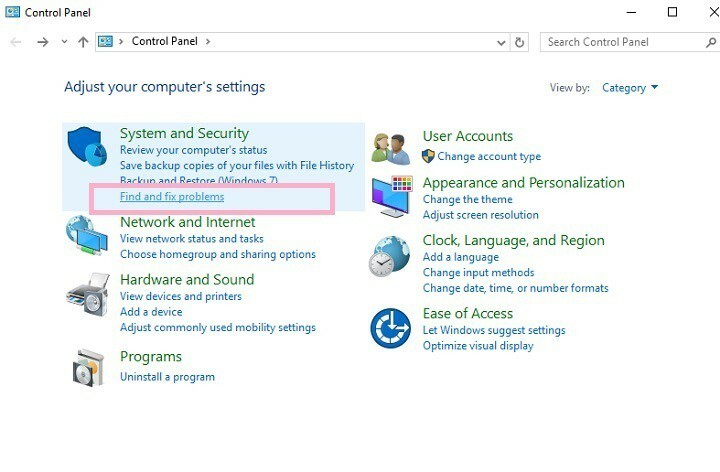
2. पर क्लिक करें सभी देखें > हार्डवेयर और उपकरण > समस्या निवारक चलाएँ।
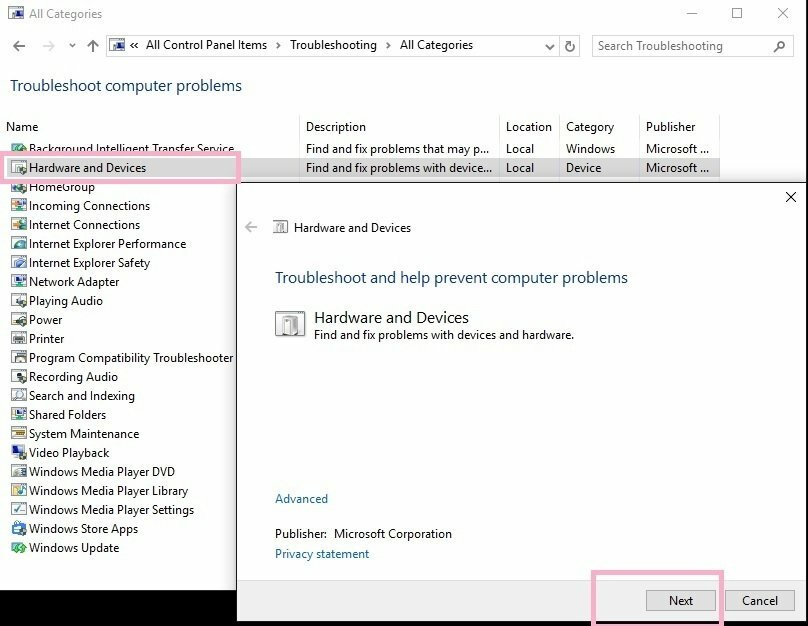
3. अपने कंप्यूटर को पुनरारंभ।
समाधान 2- अपने MP3 के लिए संगत ड्राइवर की जाँच करें
कभी-कभी, पुराने ड्राइवर OS को सभी कनेक्टेड डिवाइसों का ठीक से पता लगाने से रोक सकते हैं। इस मामले में, सुनिश्चित करें कि आपने अपने एमपी3 प्लेयर के लिए निर्माता की वेबसाइट से नवीनतम ड्राइवर डाउनलोड किया है।
समाधान 3 - छिपे हुए उपकरणों की जाँच करें
- प्रकार डिवाइस मैनेजर खोज बॉक्स में > Enter दबाएं.
- पर क्लिक करें राय > चुनें छिपे हुए डिवाइस दिखाएं
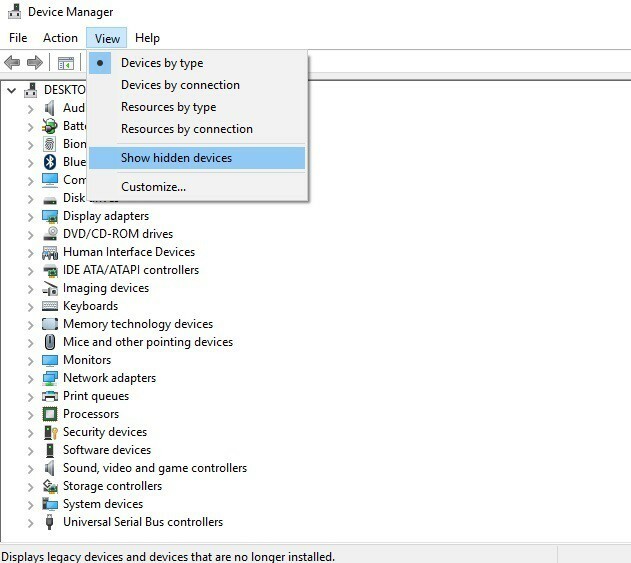
4. यदि आपको कोई ग्रे आउट प्रविष्टियाँ मिलती हैं> उन पर राइट क्लिक करें> चुनें स्थापना रद्द करें
5. अपने पीसी को पुनरारंभ करें> अपने एमपी 3 प्लेयर को कनेक्ट करें।
संबंधित कहानियां जिन्हें आपको देखना चाहिए:
- ग्रूव म्यूजिक के लिए बैकग्राउंड फंक्शन जल्द ही Xbox One पर आ रहा है
- GMusic UWP Windows 10 ऐप आपके विंडोज़ डिवाइस पर Google Music लाता है
- विंडोज 10 के लिए डीजर के साथ मांग पर संगीत सुनें, अब सभी यूएस उपयोगकर्ताओं के लिए खुला है

